网络打印机已经成为办公环境中不可或缺的设备,安装正确的网络打印机驱动是使用网络打印机的前提条件。本文将详细介绍如何安装网络打印机驱动,帮助读者顺利完成网络打印机的安装。

一、检查网络连接
1.检查网络连接是否正常,确保网络能够正常访问,以便下载驱动程序。
二、查找适用于您的打印机的驱动程序
2.1访问打印机官方网站,进入官方网站的“支持”或“下载”页面。
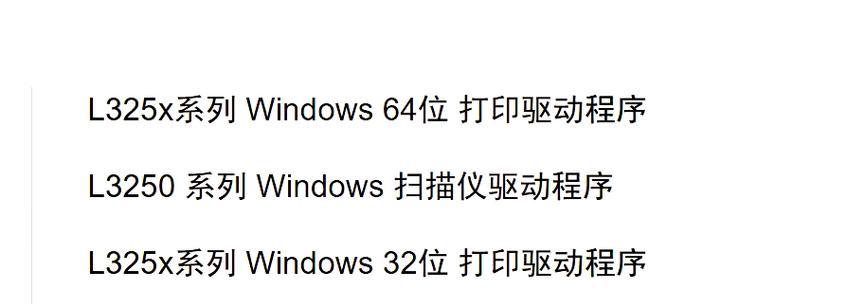
2.2在网站搜索框中输入打印机型号,找到与您的打印机型号完全匹配的驱动程序。
2.3确定驱动程序适用于您的操作系统版本。
三、下载驱动程序并进行安装
3.1在官方网站上找到适用于您的操作系统的驱动程序,并点击下载。
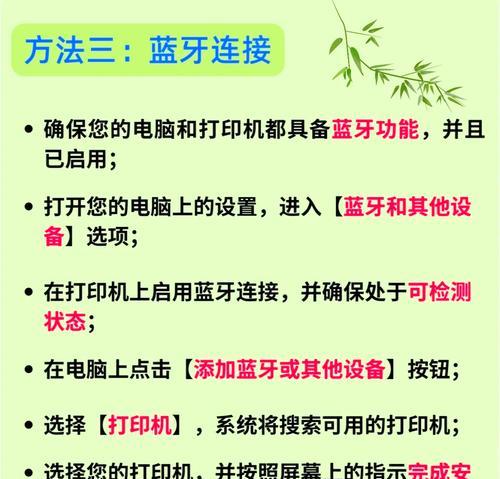
3.2打开下载的驱动程序文件,按照提示进行安装,选择自定义安装选项时可以自定义安装路径。
四、连接打印机
4.1将打印机连接到电源,并确保打印机与电脑或网络的连接稳定。
4.2打开电脑的控制面板,点击“设备和打印机”,找到已连接的打印机。
五、添加打印机
5.1在控制面板中点击“设备和打印机”,然后点击“添加打印机”。
5.2在弹出的向导中选择网络打印机,然后点击下一步。
5.3在搜索框中输入打印机的IP地址或名称,点击搜索。
5.4选择正确的打印机,并按照向导完成添加过程。
六、安装网络打印机驱动
6.1右键点击新添加的打印机,选择“属性”。
6.2在属性窗口中找到“高级”选项卡,点击“新建驱动”。
6.3在驱动程序列表中选择刚下载安装的驱动程序,并点击确定。
6.4等待驱动程序安装完成。
七、测试打印
7.1在控制面板中找到已安装的打印机,右键点击选择“打印测试页”。
7.2等待打印机完成测试页的打印,检查是否正常输出。
八、解决常见问题
8.1如果驱动程序安装失败,可以尝试重新下载并安装驱动程序。
8.2如果打印机无法连接到网络,可以检查网络连接是否正常。
8.3如果打印机无法正常工作,可以尝试重启打印机和电脑。
九、更新驱动程序
9.1定期检查打印机官方网站,下载最新的驱动程序版本。
9.2根据驱动程序的更新说明,按照相应步骤更新驱动程序。
十、备份驱动程序
10.1在安装完毕后,将驱动程序备份到其他位置,以便日后重新安装或修复使用。
结语:
通过本文的指导,您应该已经掌握了如何安装网络打印机驱动的步骤。请记住,在安装过程中要确保网络连接正常,并选择适用于您的打印机型号和操作系统版本的驱动程序。如果遇到问题,请及时查找解决方法或联系厂商技术支持。安装正确的网络打印机驱动,可以让您充分利用网络打印机的功能,提高办公效率。
标签: #网络打印机驱动安装

